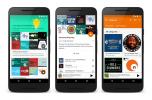The Samsung Galaxy S8 možda jedan od starijih članova Samsungove Galaxy S linije, ali je apsolutni klasik. Njegov elegantan izgled, sposoban hardver i izvrsna kamera znače da svatko tko je ima možda neće htjeti odustati od nje u skorije vrijeme. Ali telefon počinje usporavati kako stari, a ako ga ne planirate zamijeniti, to će vrlo brzo postati iritantno. Srećom, postoje načini za ubrzavanje sigurnosnog kopiranja telefona, a jedan od njih je vraćanje na tvorničke postavke. Potpuno resetiranje pomaže u uklanjanju svih paučina koje su se nakupile tijekom godina i može značajno ubrzati telefon.
Sadržaj
- Zaštita od vraćanja na tvorničke postavke
- Sigurnosno kopiranje vaših podataka
- Resetirajte svoj Galaxy S8 iz izbornika postavki
- Resetirajte svoj Galaxy S8 iz izbornika za oporavak
- Resetirajte svoj Galaxy S8 pomoću Samsungovog PC softvera Smart Switch
- Resetirajte svoj Galaxy S8 koristeći findmymobile.com
S druge strane, možda izbacujete ili prodajete stari Galaxy S8 — tada je vraćanje na tvorničke postavke još važnije, jer osigurava da vaši dragocjeni podaci neće pasti u tuđe ruke. Ali bez obzira na to zašto to radite, vraćanje na tvorničke postavke je jednostavno. Evo kako vratiti Samsung Galaxy S8 na tvorničke postavke.
Preporučeni videozapisi
Zaštita od vraćanja na tvorničke postavke


Factory Reset Protection (FRP), sigurnosna mjera koju je Google uveo u Android 5.0 Lollipop je dizajniran kako bi spriječio lopove da obriše vaš uređaj i da ga koriste ili prodaju. Ali ako ga ne onemogućite, može ometati vraćanje na tvorničke postavke.
Povezano
- Najbolje maske za Samsung Galaxy S23 Ultra: 20 najboljih koje možete kupiti
- Samsung ima jeftiniji (i ekološki prihvatljiviji) način za kupnju Galaxy S22
- Evo našeg prvog pogleda na Samsung Galaxy Tab S9 Plus
Kada vratite telefon na tvorničke postavke s omogućenim FRP-om, od vas će se tražiti da unesete korisničko ime i lozinku za posljednji Google račun registriran na uređaju. To je dobro i u redu ako ste vlasnik, ali očito problematično ako ste ga prodali ili dali drugoj osobi.
Srećom, možete ga onemogućiti kako se to ne bi dogodilo. Evo kako onemogućiti zaštitu od vraćanja na tvorničke postavke na Galaxy S8:
- Najprije uklonite svoj Google račun. Ići Postavke > Oblak i računi > Računi i dodirnite Google. Zatim dodirnite tri okomite točke u gornjem desnom kutu ili Više > Ukloni račun. Obavezno uklonite svaki Google račun koji vidite.
- Zatim ćete morati ukloniti svoj Samsung račun . Zaputi se Postavke > Zaključani zaslon i sigurnost > Pronađi moj mobitel. Unesite svoju lozinku, dodirnite svoj račun na vrhu i odaberite Više > Ukloni račun.
Sada kada ste onemogućili zaštitu od vraćanja na tvorničke postavke, dobra je ideja sigurnosno kopirati svoje aplikacije i postavke. Alternativno, možete preskočiti ravno na proces vraćanja na tvorničke postavke.
Sigurnosno kopiranje vaših podataka
Kako sigurnosno kopirati aplikacije


Da biste napravili sigurnosnu kopiju aplikacija i igara koje ste instalirali na svoj Galaxy S8, idite na postavke Jelovnik.
- Dodirnite Cloud i računi, zatim Sigurnosno kopiranje i vraćanje.
- Dodirnite Sigurnosna kopija mojih podataka, i odaberite želite li ili ne sigurnosno kopirati svoje podatke računa, Wi-Fi lozinke i druge postavke na Googleove poslužitelje.
Kako sigurnosno kopirati kontakte
Spremanje vaših kontakata u oblak jednako je jednostavno kao sigurnosno kopiranje vaših aplikacija i postavki.
- Otvori postavke izbornik, a zatim dodirnite Cloud i računi.
- Dodirnite Računi, a zatim odaberite račun koji želite sinkronizirati.
- Dodirnite tri okomite točke u gornjem desnom kutu i dodirnite Sinkroniziraj sada.
Vaši kontakti pohranjeni u oblaku sada bi trebali biti ažurni.
Kako sigurnosno kopirati medije i slike
Vraćanje vašeg Galaxy S8 na tvorničke postavke ne mora značiti gubitak vaših fotografija, videa i drugih medija. Evo kako napraviti sigurnosnu kopiju svega.
- Dodirnite Samsung mapu, a zatim dodirnite Moji dokumenti.
- Dodirnite Interna pohrana.
- Dodirnite ikonu s tri okomite točke, a zatim dodirnite Udio. Odaberite sadržaj koji želite sigurnosno kopirati.
- Dodirnite Udioi odaberite mjesto s kojim želite dijeliti sadržaj.
Kako napraviti sigurnosnu kopiju na microSD karticu pomoću Smart Switcha




Jedna od prednosti korištenja Samsung Galaxy S8 je utor za microSD karticu. Ne samo da su pristupačna opcija za više memorije, već funkcioniraju i kao prostor za pohranu za sigurnosno kopiranje vaših aplikacija, kontakata i medijskih datoteka. Ugrađena aplikacija Smart Switch na vašem telefonu omogućuje vam da to učinite bez problema.
- Provjerite imate li microSD karticu s dovoljno prostora za pohranu umetnutu u vaš Galaxy S8.
- Otvorite svoje postavke i tražite Pametni prekidač.
- Dodirnite simbol microSD kartice u gornjem desnom kutu.
- Dodirnite Napravi sigurnosnu kopiju na dnu.
- Označite ili poništite stavke koje želite sigurnosno kopirati. Možete dodirnuti strelice pored oznaka za proširenje.
- Dodirnite Napravi sigurnosnu kopiju i neka Smart Switch obavi ostatak posla!
Resetirajte svoj Galaxy S8 iz izbornika postavki


Najlakši način da svoj Galaxy S8 vratite na tvorničke postavke je iz izbornika postavki telefona. Provjerite je li uključen, a zatim idite na Postavke > Opće upravljanje > Reset. Dodirnite Vraćanje tvorničkih postavki, zatim Resetiraj, i konačno Izbrisati sve.
Smirite se — postupak traje nekoliko minuta. Kada završi, vidjet ćete ekran dobrodošlice Galaxy S8.
Resetirajte svoj Galaxy S8 iz izbornika za oporavak
Ponekad oštećenje softvera, uporni zlonamjerni softver i drugi čimbenici čine resetiranje vašeg Galaxy S8 iz izbornika postavki nerealnim. Srećom, možete izbrisati podatke telefona bez potrebe za pokretanjem operativnog sustava pomoću izbornika za oporavak.
Provjerite je li vaš Galaxy S8 isključen.
- Držite Pojačati, Bixby, i Vlast tipke u isto vrijeme i držite ih pritisnute dok ne vidite Samsung logo.
- Nakon 30 sekundi, trebali biste vidjeti Android izbornik za oporavak. Ako se vaš telefon normalno pokrene, pokušajte ponoviti prethodna dva koraka.
- pritisni Stišaj zvuk gumb četiri puta, sve dok Brisanje podataka/vraćanje na tvorničke postavke je istaknuto. Odaberite ga pomoću Vlast dugme.
- pritisni Stišaj zvuk dugme sedam puta dok Da, izbriši sve korisničke podatke je istaknuto. Odaberite ga pomoću Vlast gumb, koji pokreće proces resetiranja.
- Nakon završetka vraćanja na tvorničke postavke, pritisnite Vlast gumb i odaberite ponovno pokrenite sustav sada.
Nakon što se Galaxy S8 pokrene, vidjet ćete zadani zaslon dobrodošlice.
Resetirajte svoj Galaxy S8 pomoću Samsungovog PC softvera Smart Switch
Ako biste radije koristili računalo za resetiranje Galaxy S8, dobre vijesti: Samsungove Pametni prekidač softver to čini jednostavnim. Vodit će vas kroz proces vraćanja na tvorničke postavke, instalirati najnoviji firmware na vaš Galaxy S8 i obrisati vaše aplikacije, postavke i osobne podatke.
Ipak postoji nekoliko preduvjeta. Morat ćete priključiti Galaxy S8 u jedan od USB priključaka vašeg računala koristeći a USB-C kabel, a morat ćete preuzeti i instalirati softver Smart Switch sa Samsungove web stranice. Odatle, sve ide nizbrdo.
Ako svoj Galaxy S8 priključujete prvi put, morat ćete pričekati da se instaliraju potrebni upravljački programi. Kada to završite, prijeđite na sljedeće korake.
- Pokrenite softver Samsung Smart Switch koji ste ranije instalirali. Vaš telefon će se pojaviti na popisu uređaja.
- Klik više u gornjem desnom kutu zaslona, a zatim kliknite Oporavak i inicijalizacija softvera u hitnim slučajevima.
- Klik Inicijalizacija uređaja. Klik U REDU; klik u redu ponovno za potvrdu inicijalizacije; i kliknite u redu treći put da potvrdite da ste pročitali popis mjera opreza.
- Odaberite želite li izraditi sigurnosnu kopiju. Ako radije ne želite, kliknite Preskoči sigurnosno kopiranje.
- Ako dobijete upit Kontrola korisničkog računa, kliknite Da.
- Smart Switch će preuzeti i instalirati najnoviji firmware za Galaxy S8 na vaš uređaj. Kada završi, kliknite u redu.
Resetirajte svoj Galaxy S8 koristeći findmymobile.com

Pronađi moj mobitel ima prilagođenu sigurnosnu značajku koja dopušta zabrinutim korisnicima da nadjačaju svoje telefone i prisile na vraćanje na tvorničke postavke online— čak i ako im je telefon izgubljen ili ukraden i nije u njihovom posjedu. Korisnici također mogu napraviti sigurnosnu kopiju svojih važnih i osjetljivih podataka na Samsung Cloud na daljinu prije nego što uopće počne vraćanje na tvorničke postavke. Jedini uvjet za uspješno sigurnosno kopiranje vaših podataka putem udaljene veze jest osigurati da vaš pametni telefon je uključen i povezan na bežični internet. Da biste daljinski vratili izgubljeni telefon na tvorničke postavke, slijedite nekoliko brzih koraka:
- Idite do Pronađi moj mobitel web-mjestu i unesite prijavu na svoj Samsung račun za povezivanje.
- Na svom računu pronaći ćete popis uređaja koji su povezani s vašim brojem za prijavu. Odaberite uređaj koji želite resetirati.
- Klik Izbriši podatke > Izbriši.
- Ako telefon uspješno izbriše, na zaslonu bi se trebala pojaviti traka napretka koja vas obavještava o preostalom vremenu za resetiranje.
Postoji nekoliko drugih tehnika vraćanja na tvorničke postavke koje možete isprobati da vratite svoj uređaj. Prema našem iskustvu, većina resetiranja učinit će vaš S8 kao nov. Bilo bi dobro vratiti uređaj na tvorničke postavke ako ga se spremate prodati ili ako vam je telefon ukraden. S njima možete saznati više o značajkama svog Samsung pametnog telefona Galaxy S8 savjeti i trikovi. Ako vraćanje na tvorničke postavke ne poništi problem vašeg telefona, pogledajte ovaj popis uobičajenih Galaxy S8 problemi i kako ih riješiti za detaljna rješenja.
Preporuke urednika
- Najbolje maske za Samsung Galaxy S23: naših 16 omiljenih trenutno
- Najbolji Samsung telefoni u 2023.: naših 8 omiljenih Galaxy telefona
- Najbolje zaštite zaslona Samsung Galaxy S23 Ultra: 12 najboljih izbora
- Vlasnici Galaxy S23 moraju biti u potrazi za ovim ažuriranjem
- Evo koliko je 5G stvarno brz na vašem Samsung Galaxy S23
Nadogradite svoj životni stilDigitalni trendovi pomažu čitateljima da prate brzi svijet tehnologije sa svim najnovijim vijestima, zabavnim recenzijama proizvoda, pronicljivim uvodnicima i jedinstvenim brzim pregledima.